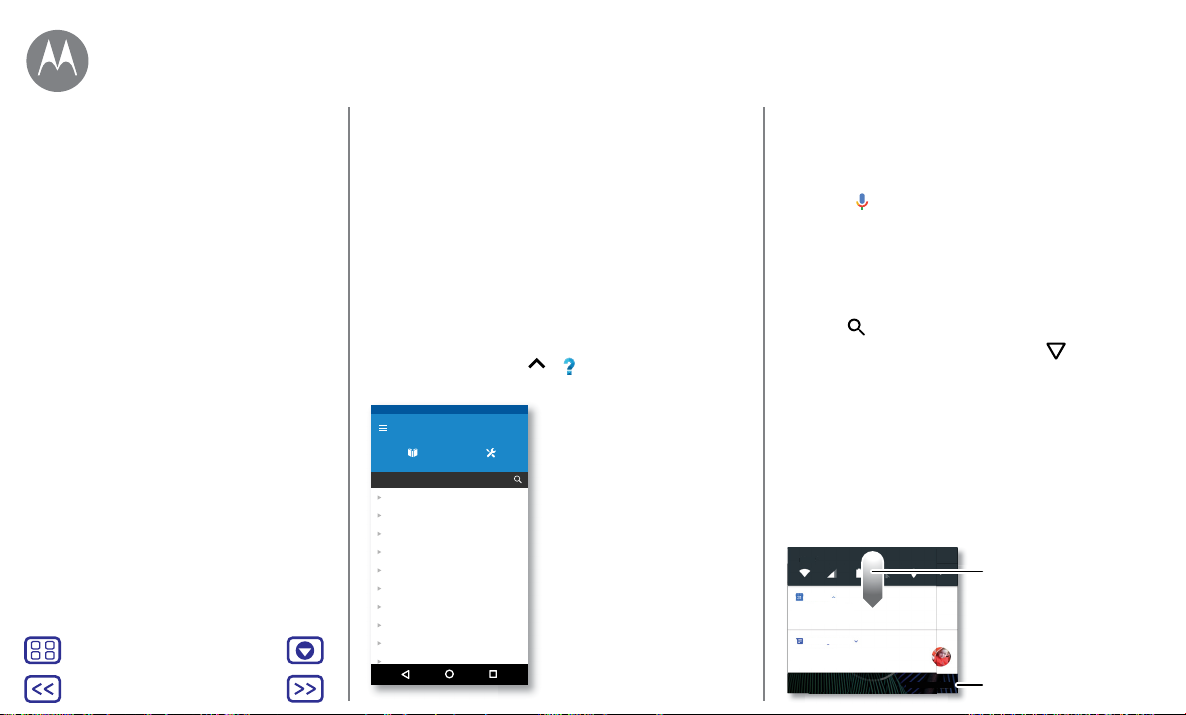Précédent Suivant
Menu Plus
Écran d'accueil et applications Pour désinstaller des applications de votre écran
d'accueil, maintenez le doigt sur une application, puis
faites-la glisser jusqu'à Désinstaller. (Vous ne pouvez pas
désinstaller certaines applications. Voir «Prendre soin de
vos applications».)
• Personnalisation: Pour en savoir plus sur la modification
de votre écran d'accueil, consultez la rubrique
«Réorganisation de votre écran d’accueil».
Aide et plus
Visionnez un didacticiel. Consultez une procédure
d'utilisation. Trouvez toute l'information sur votre téléphone.
Recherche: Appuyez sur > Aide sur l'appareil
Rubriques populaires
Configurez votre téléphone
Apprenez des renseignements de base
Personnalisez votre téléphone
Applications
Les appels et les contacts
Photos et vidéos
Musique
Batterie
Sécurité
Aide sur l'appareil
EN SAVOIR PLUS CORRECTIF
Aide sur Moto G Play
Rechercher
Dans la partie supérieure de l'écran d'accueil, touchez le
champ de recherche Google pour eectuer une recherche
textuelle ou pour faire une recherche vocale.
Pendant que vous tapez, des suggestions apparaissent dans
le champ de recherche:
• Pour eectuer une recherche à partir d'une suggestion,
touchez cette dernière.
• Pour rechercher du texte dans le champ de recherche,
touchez sur le clavier.
Conseil: Pour fermer le clavier, touchez.
État et notifications
Des icônes dans la partie supérieure gauche de l'écran
vous tiennent au courant de nouveaux messages ou
d'événements. Si vous ne savez pas à quoi sert une icône,
faites glisser la barre d'état vers le bas pour le découvrir.
Conseil: Vous recevez trop de notifications? Maintenez
votre doigt sur une notification pour voir quelle application
vous l'a envoyée. Vous pouvez ensuite la désactiver.
11:35
11:35
11:35
EFFACER TOUT
Agenda
Réunion hebdomadaire du personnel
10:30 - 11:30
Karen Travis
Peux-tu venir samedi?
Messenger · 17!min
Conseil: Pour supprimer une
notification, faites-la glisser vers
la gauche ou vers la droite.
Appuyez pour eacer les
notifications.
Faites glisser vers le bas pour
voir vos notifications
Démarrage rapide: Écran d’accueil et
applications
Aide et plus
Rechercher
État et notifications
Volume et interruptions
Ne pas dérangerNe pas déranger
Téléchargement d’applications
Prendre soin de vos applications
Mise à jour de votre téléphone
Écran d'accueil et applications